O PRTG vem com um cluster de failover embutido para monitoramento de alta disponibilidade. Um cluster de failover consiste em duas instalações separadas do servidor central do PRTG, onde um servidor atua como o nó mestre e um servidor como o nó de failover.
O PRTG inclui um único cluster de failover com cada licença, não importa se você usa a edição freeware ou qualquer edição comercial do PRTG Network Monitor. O recurso de cluster não está disponível no PRTG Hosted Monitor.
Neste guia de instruções, mostramos como você pode configurar um único cluster de failover em 6 etapas.
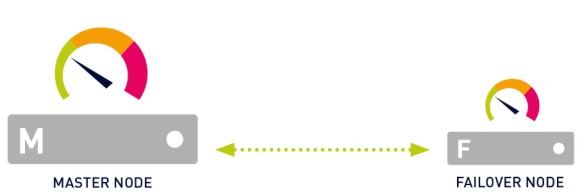
Antes de configurar seu cluster, é necessário considerar os seguintes requisitos:
Para obter requisitos mais detalhados e informações aprofundadas, consulte o Manual do PRTG: Configuração de cluster failover.
Obtenha visibilidade total com painéis em tempo real, alertas e sensores personalizáveis
Escolha qual dos seus servidores centrais do PRTG atuará como o nó mestre do cluster. Se você tiver uma instalação do PRTG que esteja em execução há algum tempo, faça desse servidor central do PRTG o seu nó mestre para manter sua configuração de monitoramento.
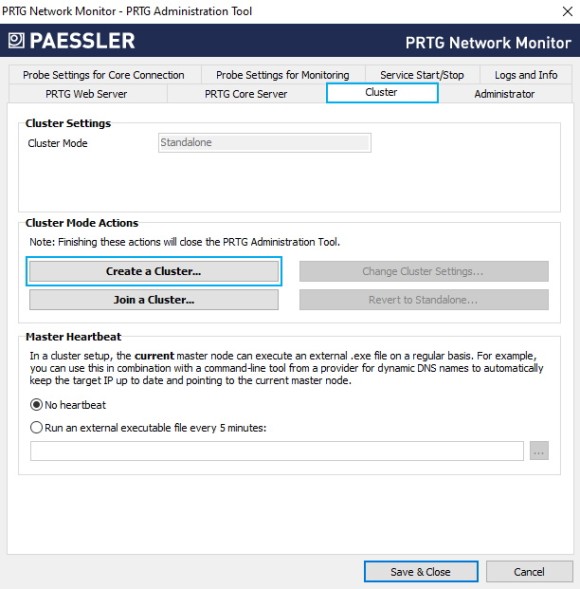
6. Clique em Create a Cluster e confirme a mensagem de aviso com Yes.
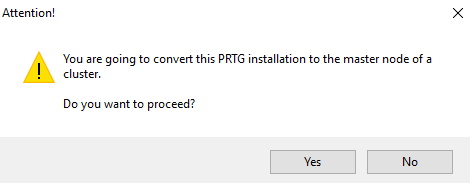
7. Insira uma porta de cluster ou deixe o valor padrão. A porta deve estar aberta tanto no nó mestre quanto no nó de failover.
8. Digite uma chave de acesso ao cluster ou deixe o valor padrão. A chave de acesso ao cluster deve ser exclusiva. Os dois nós do cluster devem usar a mesma chave de acesso ao cluster.
9. Salve a chave de acesso ao cluster para uso posterior.
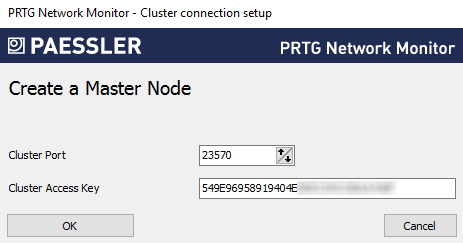
10. Clique em OK e confirme a mensagem que aparece com OK para reiniciar os serviços do Windows e converter o servidor central do PRTG para atuar como o nó mestre do cluster.
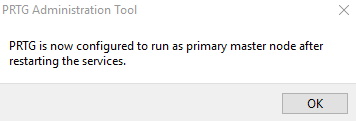
Depois de ter configurado o nó mestre, você precisa configurar o nó de failover também.
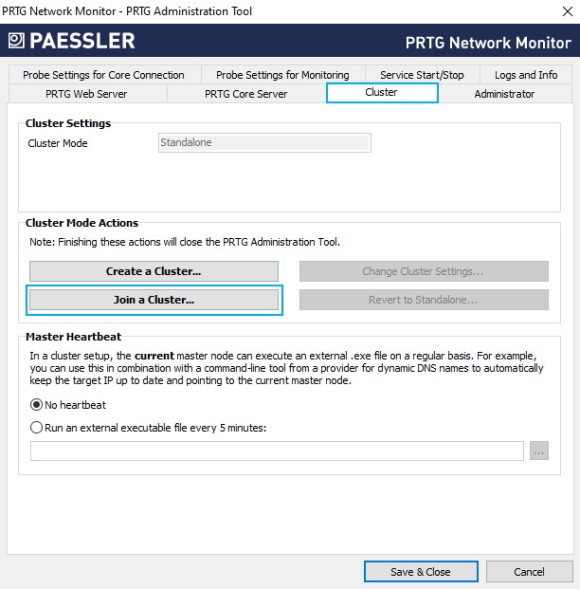
6. Clique em Join a Cluster e confirme a mensagem de aviso com Yes.
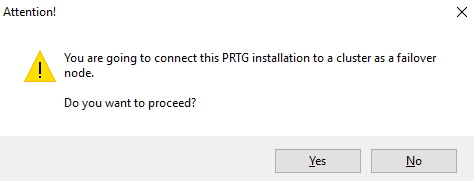
7. Em Master Node (IP address/DNS name) (Nó mestre (endereço IP/nome DNS)), digite o endereço IP ou o nome DNS do nó mestre que você configurou anteriormente.
8. Certifique-se de que a porta do cluster corresponda à porta que você configurou anteriormente para o nó mestre.
9. Digite ou cole a chave de acesso ao cluster que você configurou anteriormente para o nó mestre.
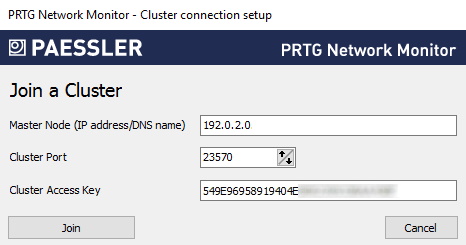
10. Clique em Join e confirme a mensagem que aparece com OK para reiniciar os serviços do Windows e converter o servidor central do PRTG para atuar como o nó de failover do cluster.
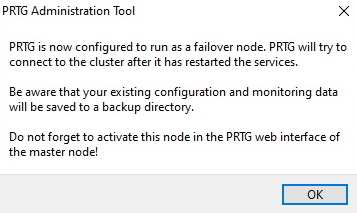
Agora que você configurou o nó mestre e o nó de failover, você precisa confirmar o nó de failover, definindo-o para o status Ativo nas configurações do nó mestre.
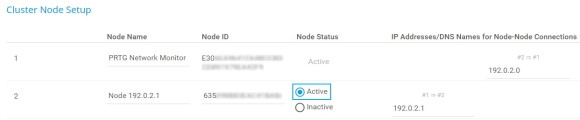
Certifique-se de que o nó mestre e o nó de failover estejam conectados, verificando o status do cluster.
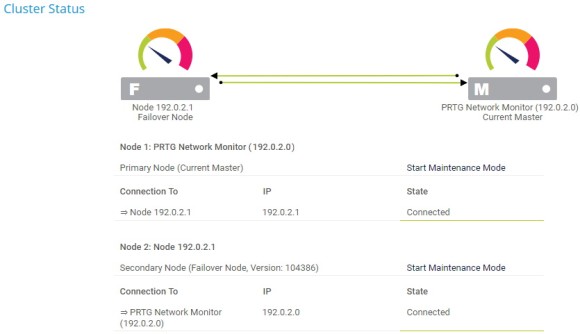
Se os dois nós do cluster tiverem problemas de conexão, verifique os seguintes arquivos de logs para ver se há mensagens de erro relacionadas:
Certifique-se também de que nenhum firewall bloqueie a conexão entre o nó mestre e o nó de failover através da porta de cluster especificada em ambos os lados. Se necessário, defina regras NATS para sua rede. Veja também Como conectar o PRTG através de um firewall em 4 passos.
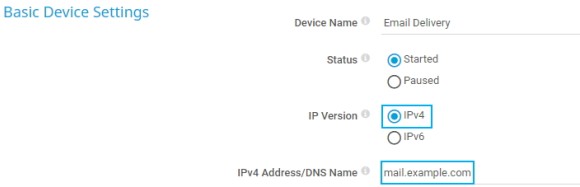
Alertas personalizados e visualização de dados permitem identificar e prevenir rapidamente qualquer tipo de problema
Depois de configurar o cluster de failover, você precisa mover seus objetos de monitoramento da sonda local para a sonda de cluster. Isso é necessário porque o PRTG só pode monitorar objetos que estão localizados na sonda de cluster através de todos os nós do cluster.
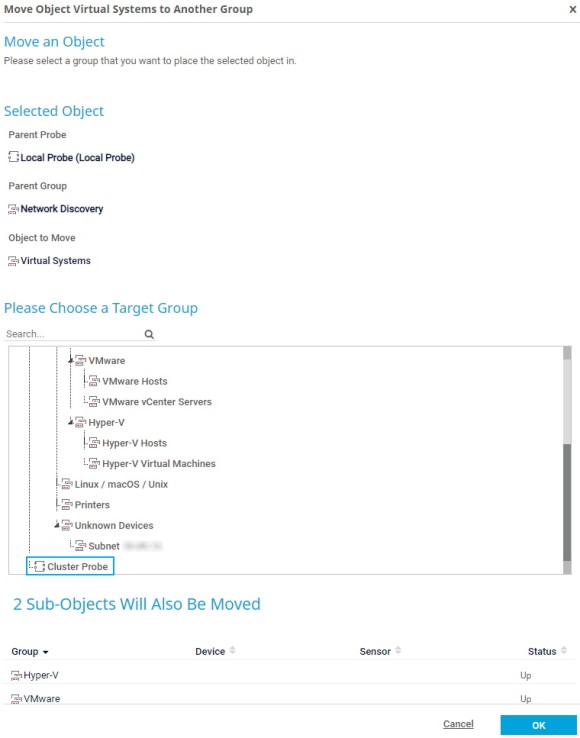
O PRTG transfere automaticamente mapas e arquivos de pesquisa personalizados para o nó de failover quando o nó mestre é iniciado. No entanto, você precisa recarregar manualmente os arquivos de pesquisa personalizados tanto no nó mestre quanto no nó de failover. Veja também o nosso guia Como trabalhar com pesquisas no PRTG.
Além disso, você deve copiar manualmente outros arquivos personalizados das seguintes subpastas do diretório do programa do PRTG no nó mestre para as respectivas subpastas do diretório do programa PRTG no nó de failover:
Você pode adicionar mais nós de failover ao cluster a qualquer momento. No entanto, lembre-se de que você precisará de uma chave de licença adicional se quiser executar dois ou três nós de failover e de duas chaves de licença adicionais se quiser executar quatro nós de failover.
Em suma, um cluster de failover pode consistir em um máximo de 5 nós do cluster: um nó mestre e até quatro nós de failover.
Tenha em mente também as considerações sobre desempenho mencionadas no início deste guia prático.